Správné vyhodnocování dat se neobejde bez přesných čísel. Zajímá vás, jak si váš web vede v ukazatelích, které jsou pro vás důležité? Chcete vědět, které zdroje jsou v těchto ukazatelích nejsilnější, a které naopak pokulhávají?
Dnes vám poradíme, co a jak v Google Analytics nastavit, aby byla data co nejvíce očištěná a vy jste měli k vyhodnocení dostatek informací. Pohodlně se usaďte, protože to bude delší čtení.
TIP: Přihlaste se k odběru BESTETO zpravodaje a návody i další články vám 2× za měsíc přistanou do vašeho e‑mailu.

3 základní úrovně Google Analytics
Obecně se veškerá nastavení účtu Google Analytics provádějí v kartě Správce.
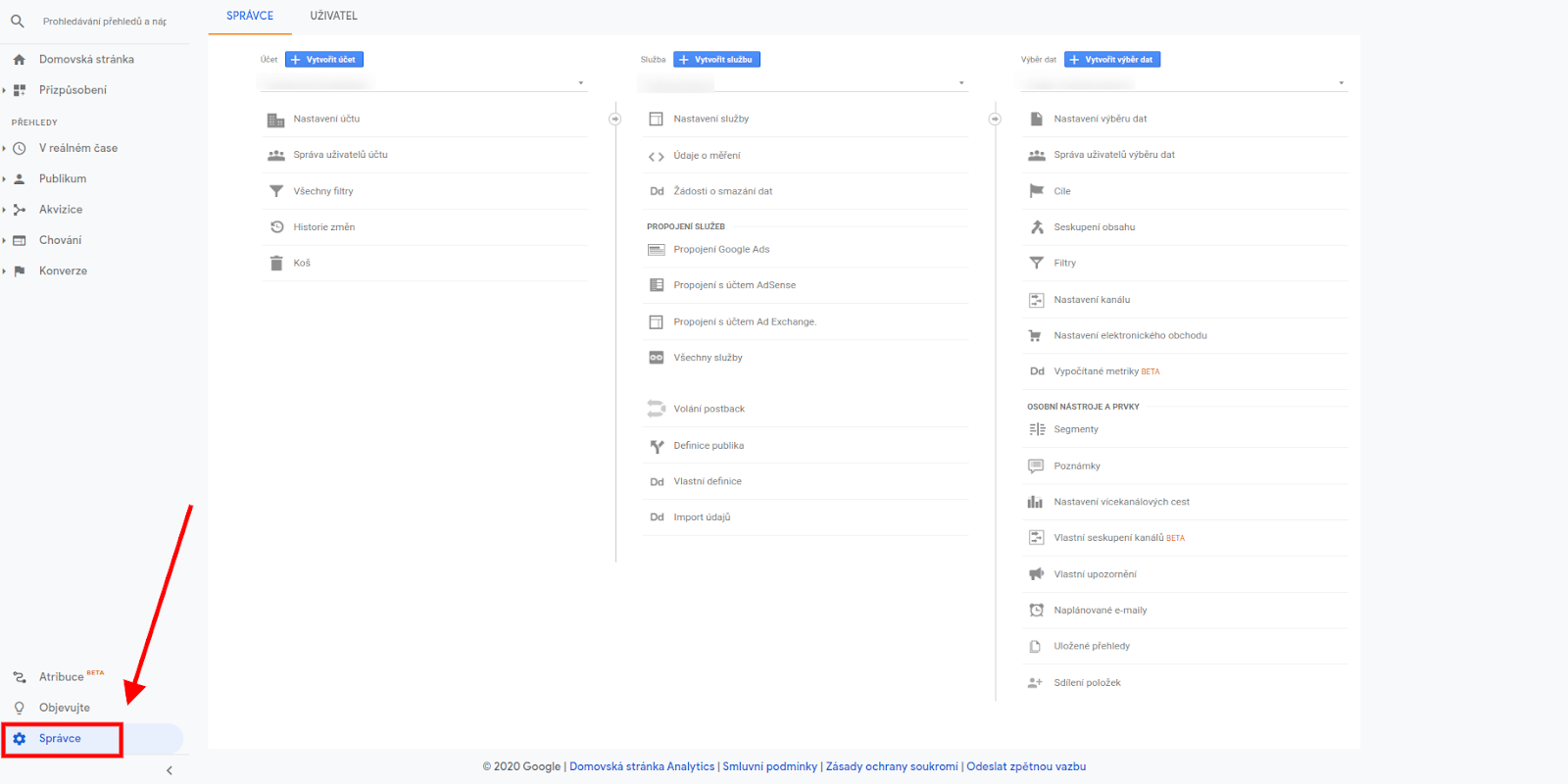
Můžete zde vidět, na jaké základní úrovně je Google Analytics strukturováno:
- Účet — jedná se o nejvyšší úroveň. Z jednoho účtu můžete spravovat jednu či více služeb.
- Služba — pro každý web či aplikaci je možné vytvořit právě jednu službu. Spolu s vytvořením služby se vygeneruje měřicí kód, který se nasazuje na web/do aplikace. Díky němu začnete shromažďovat údaje z této služby.
- Výběr dat — nejnižší úroveň Google Analytics. U každé vytvořené Služby můžete mít jeden či více Výběrů dat, ve kterých vidíte jednotlivé přehledy, které Google Analytics nabízí. Doporučujeme mít u každé služby alespoň dva výběry dat. Jeden nefiltrovaný se všemi daty (bude vám sloužit jako záloha) a druhý s použitím různých typů filtrů (např. odfiltrování návštěv z konkrétních IP adres).
Nebudeme se podrobně zabývat každou záložkou v nastavení jednotlivých úrovní, ale popíšeme základní nastavení, se kterým se vyhnete zkreslení dat.
Služba
Jako první se podíváme na nastavení v sekci Služba. V následujících odstavcích se budeme odkazovat na tuto sekci Správce, když budeme popisovat, kde provést nastavení.
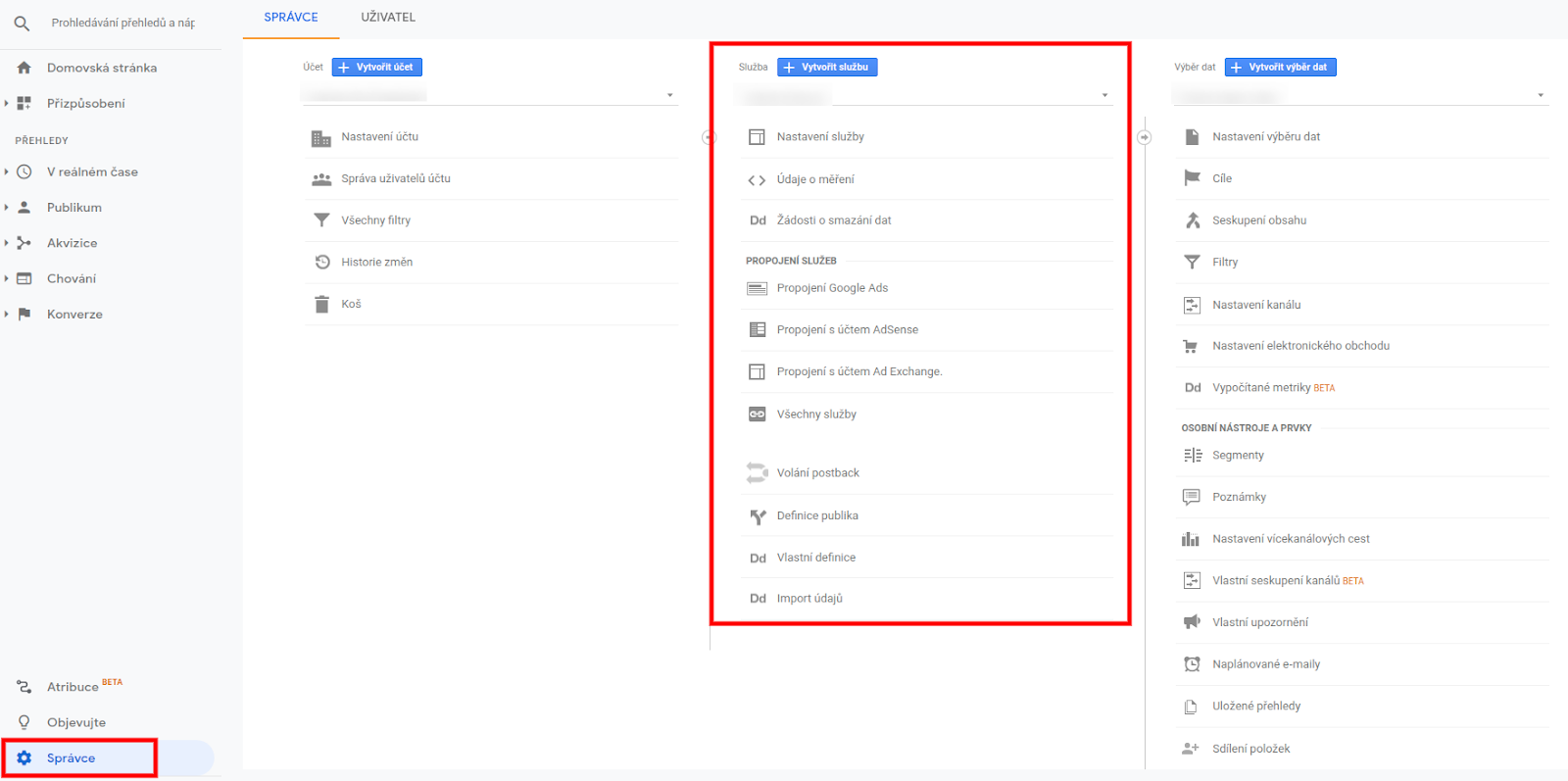
Obrázek si můžete zvětšit kliknutím.
Demografické přehledy a přehledy zájmů
Aktivace těchto přehledů vám sice nezpřesní měřená data, ale zato získáte cenné informace o uživatelích (věk, pohlaví, zájmy), kteří navštěvují vaše stránky. Tyto informace jsou užitečné při definování vaší cílové skupiny a po aktivaci je najdete v přehledech Google Analytics v sekci Publikum — Demografické údaje.
Kde provést nastavení: Správce — Nastavení služby — Aktivovat demografické přehledy a přehledy zájmů.
Seznam vyloučených odkazujících zdrojů
Tato funkce vám pomůže data zpřesnit tím, že odfiltruje zdroje návštěvnosti, které by se v přehledech neměly objevovat. Jde zejména o odfiltrování vlastní domény, platební brány a případně provozu ze systémů, které k práci využíváte. Příklad vidíte na obrázku níže. Všechny ze zmíněných totiž přepisují zdroje, které reálně stojí za přivedením uživatele na web. Ostatní zdroje pak mohou mít mnohem vyšší výkon, než vám data Google Analytics ukazují. Zpětně pak nezjistíte, o které zdroje šlo. Což je škoda.
Kde provést nastavení: Správce — Údaje o měření — Seznam vyloučených odkazujících zdrojů.
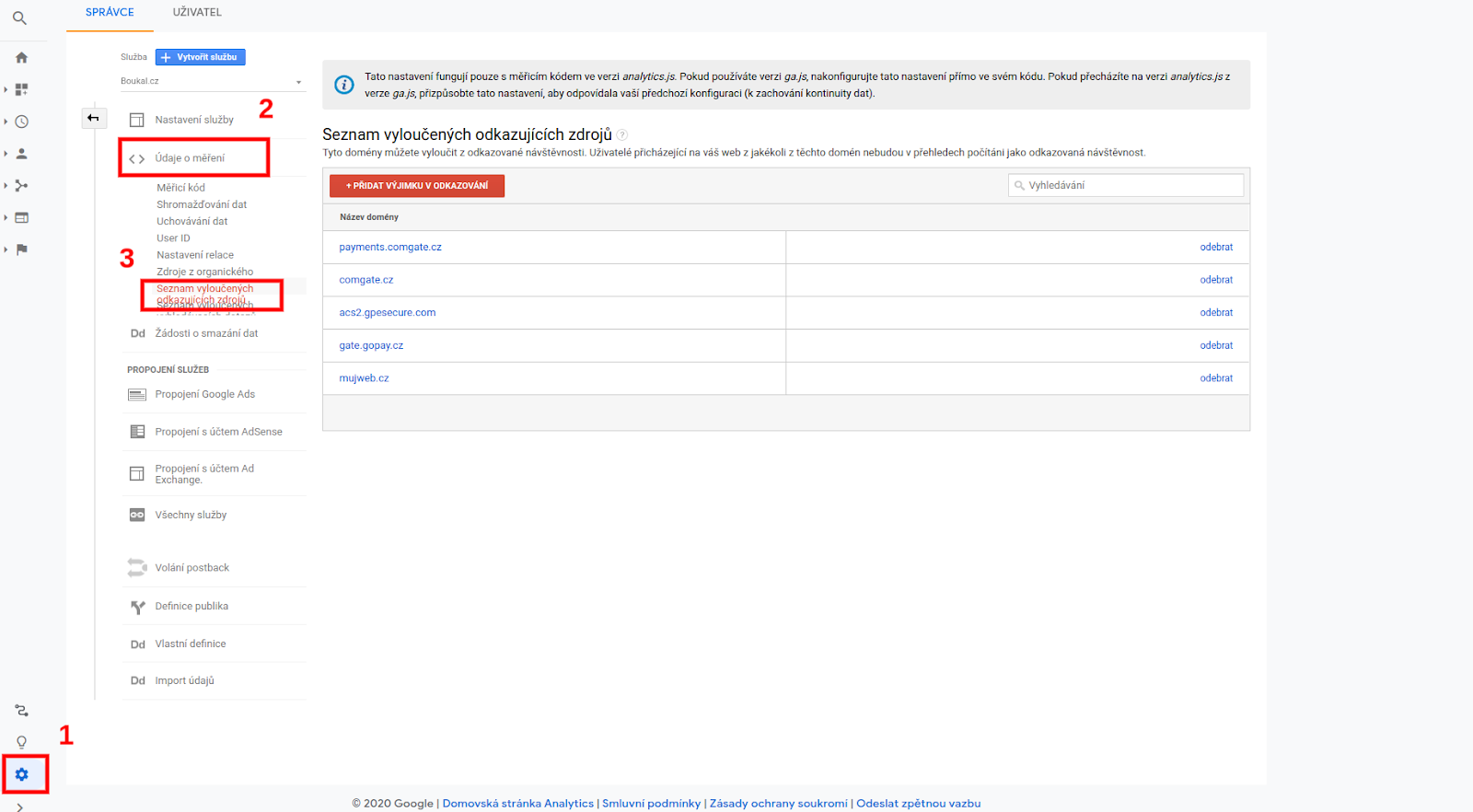
Propojení Google Ads
Využíváte inzertní systém Google Ads? Propojte jej s Google Analytics. V přehledech se podívejte na data v záložce Akvizice — Google Ads, kde uvidíte všechny kampaně i jejich statistiky (cenu, počet i hodnotu objednávek, počet kliknutí, cenu za proklik…) vytvořené v systému Google Ads. Je to ideální zkratka pro zjištění výkonu kampaní, díky které se nemusíte do Google Ads hlásit. Vše máte na jednom místě a ušetříte čas.
Kde provést nastavení: Správce — Propojení Google Ads.
Propojení Google Search Console (GSC)
Google Search Console sleduje, jak si váš web vede v neplacených výsledcích vyhledávání Google. Propojte GSC s Google Analytics a získáte přehled o tom, na jaké vyhledávací dotazy se váš web zobrazuje, přes které vstupní stránky uživatelé web navštěvují apod. přímo v přehledu Google Analytics.
Kde provést nastavení: Správce — Všechny služby — Search Console.
Import údajů
Import údajů slouží k tomu, aby poslal náklady z administrací inzertních systémů (Sklik, Heureka, Zbozi.cz…) a nahrál je do Google Analytics, takže budou všechny na jednom místě.
Kde provést nastavení: Správce — Import údajů.
Existuje více způsobů, jak náklady importovat. Pokud budete chtít náklady do Google Analytics nahrát, napište nám. Rádi vám pomůžeme.
Výběr dat
Polovinu máte za sebou, přecházíme do nastavení v sekci Výběr dat. Popis cesty k nastavení se tedy teď bude týkat posledního sloupce ve Správci.
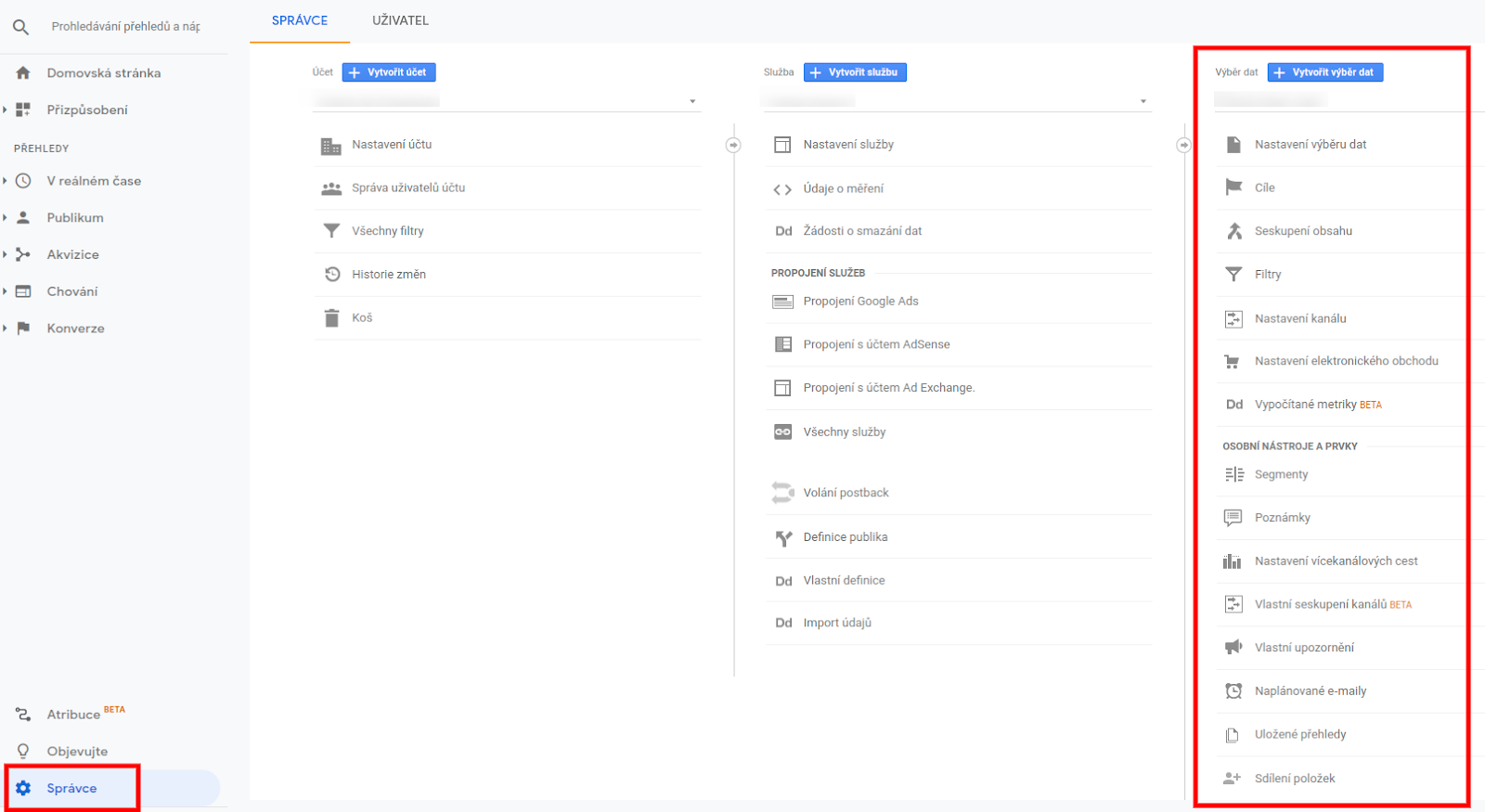
Výchozí stránka
Pole s výchozí stránkou se vyplňuje jen v případě, že více URL stránek webu vede na stránku se stejným obsahem. Jde o tzv. duplicitní obsah. Duplicitu obsahu zjistíte např. v nástroji Google Search Console. Pokud jste na žádnou duplicitu nepřišli, tento krok přeskočte.
Kde provést nastavení: Správce — Nastavení výběru dat — Výchozí stránka.
Nastavení výchozí měny
Ve výchozím stavu účtu Google Analytics je jako měna nastaven americký dolar. Jedná se o jeden z nejčastějších problémů nových účtů Google Analytics. Změna je velice jednoduchá. Stačí v seznamu měn vybrat pro český e‑shop českou korunu atp.
Kde provést nastavení: Správce — Nastavení výběru dat — Nastavení výchozí měny.
Filtrování robotů
Vaše stránky kromě reálných návštěvníků čas od času navštíví také robot nebo prohledávač. Návštěvy od těchto robotů ale ve svých přehledech zřejmě nechcete mít, proto aktivací této funkce roboty odfiltrujete a získáte tím přesnější data.
Kde provést nastavení: Správce — Nastavení výběru dat — Filtrování robotů.
Sledování vyhledávání na webu
Google Analytics v přehledu Chování — Vyhledávání na webu — Hledané výrazy dokáže zobrazit klíčová slova, která uživatelé hledají přímo ve vyhledávacím poli vašeho interního vyhledávání. Pokud se některý dotaz (např. název produktu) vyskytuje s vyšší četností, může to být znamení toho, že uživatelé jej na webu nemůžou najít, nebo tento produkt v sortimentu nemáte. Pak je otázka, zda sortiment o tyto produkty nerozšířit.
K aktivaci této funkce je potřeba najít parametr, který se při každém interním vyhledávání objevuje v URL adrese. Když na webu https://www.mujweb.cz vyhledáváte např. výraz “pes” a URL vypadá následovně https://www.mujweb.cz/vyhledavani/?string=pes, do pole zadáte výraz “string”.
Kde provést nastavení: Správce — Nastavení výběru dat — Nastavení vyhledávání na webu.
Na obrázku kromě nastavení stringu můžete vidět také předchozí nastavení měny a filtrace robotů.
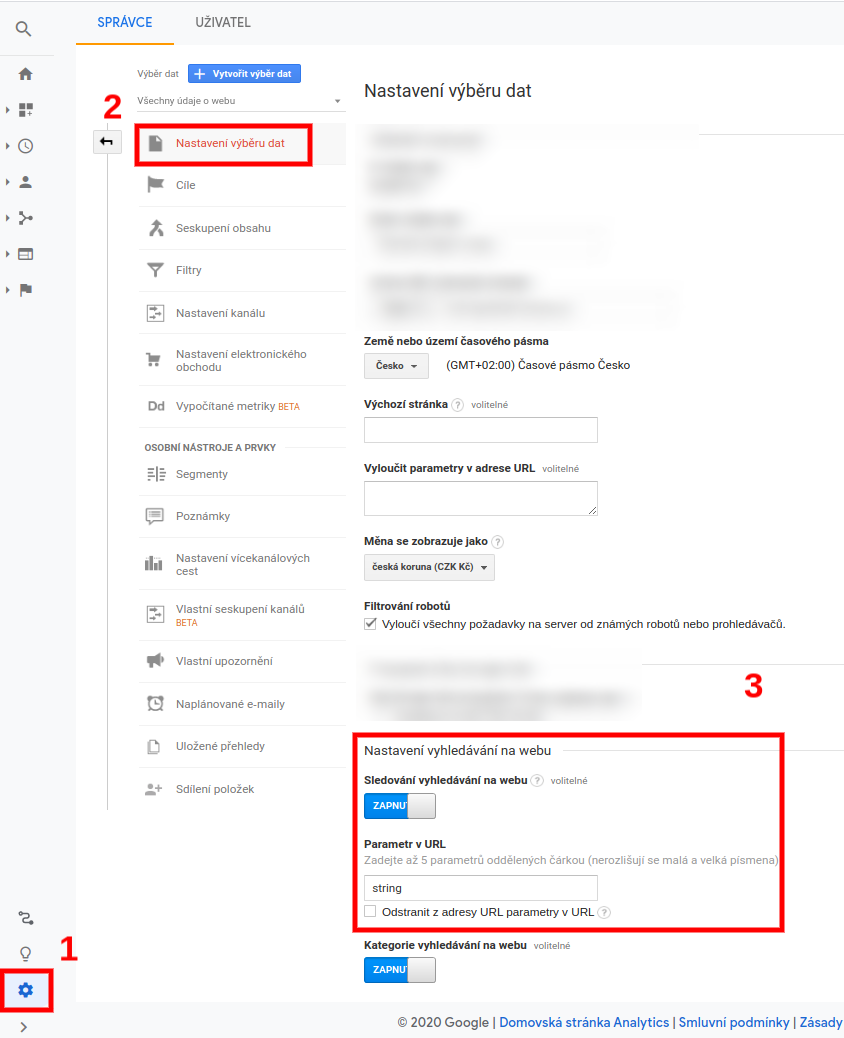
V Google Analytics máte možnost měřit různé typy cílů — chytré cíle, registrace k odběru newsletteru, zobrazení kontaktů nebo také průchod košíkem. Průchod košíkem je pro vás velmi užitečný, nezapomeňte si ho nastavit. S jeho pomocí dokážete vysledovat, ve kterém kroku se uživatelé nejvíce ztrácí, jaký je konverzní poměr uživatelů, kteří se do košíku dostanou, a podle toho košík libovolně upravovat.
Nastavení “trychtýře” průchodu košíkem u e‑shopového řešení Shoptet:
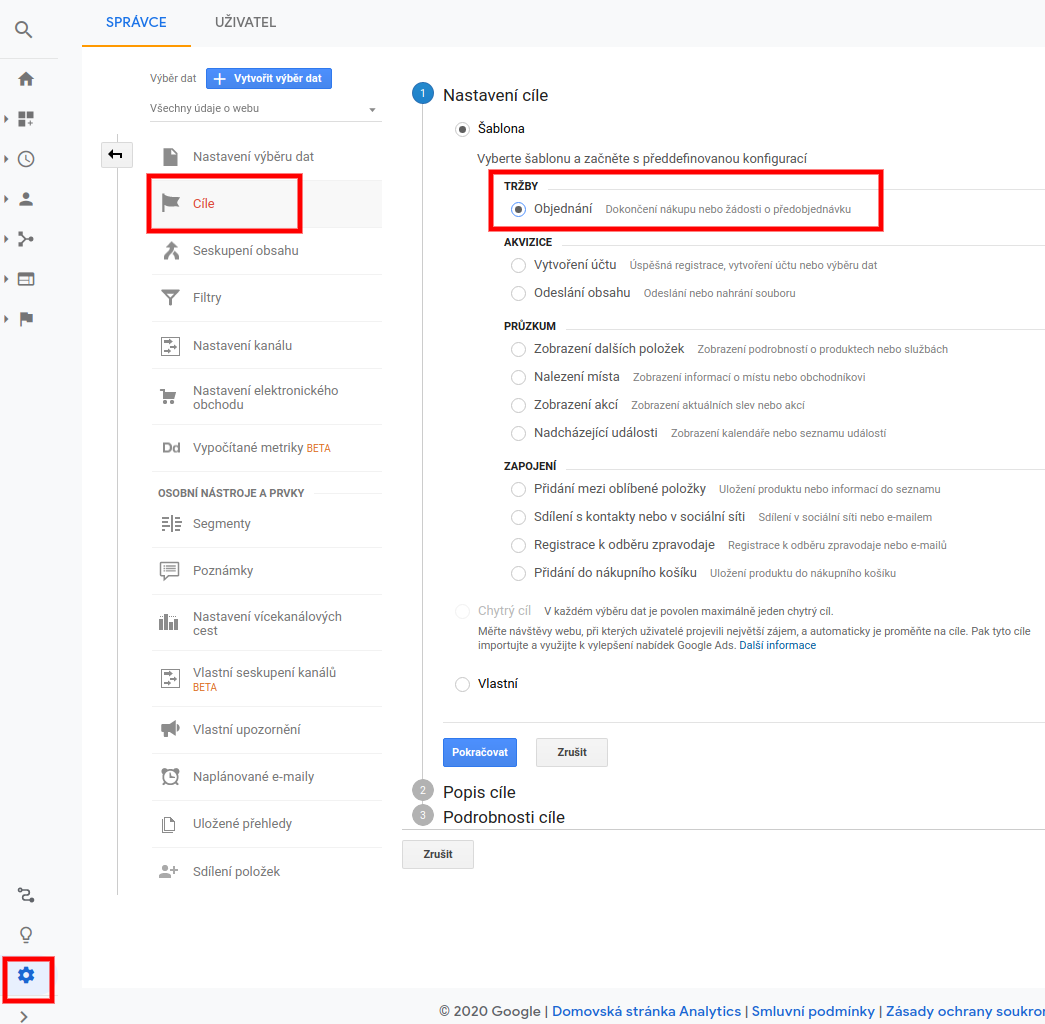
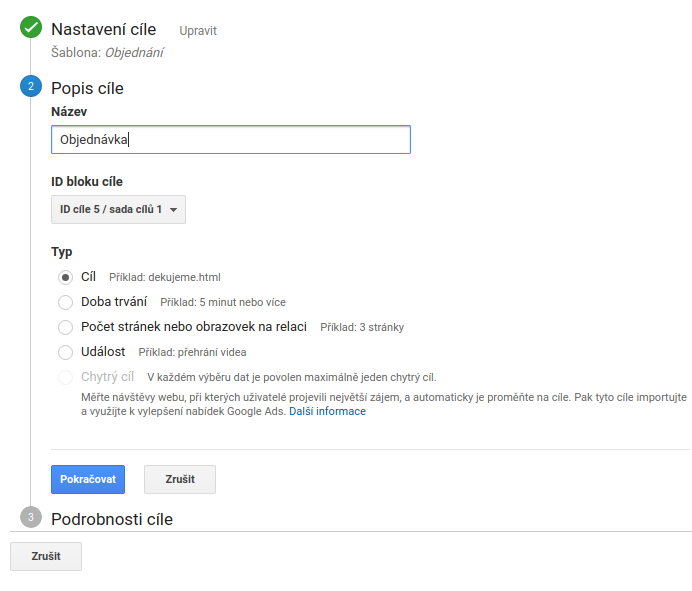
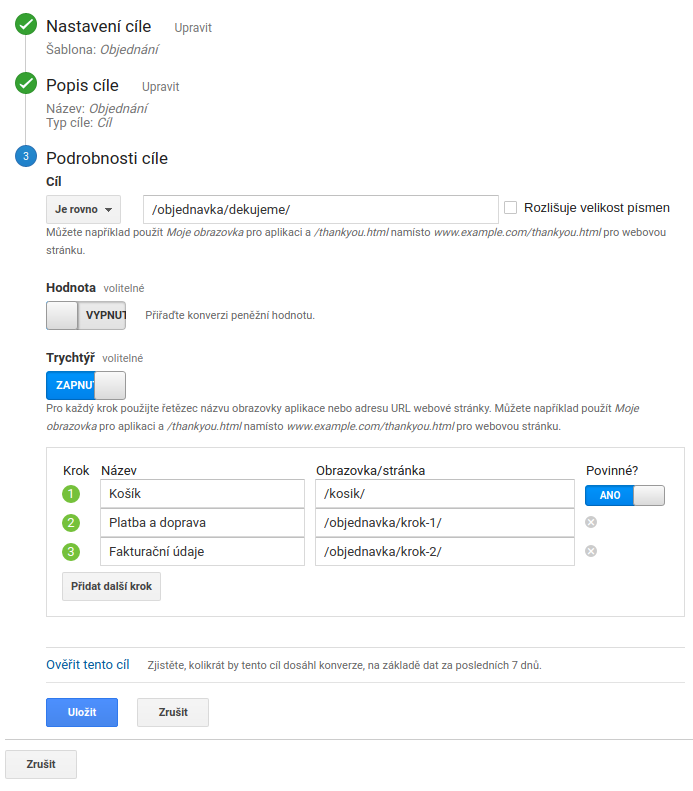
Na příkladu se můžete podívat, jak finální trychtýř průchodu košíkem může vypadat.

Filtry
Pro přesnější data v přehledech slouží Filtry. Mezi nejpoužívanější filtr patří vyloučení provozu z vlastních IP adres. Vaše návštěvy webu totiž mohou výsledky zkreslovat. Tohle je způsob, jak tomu zabránit. Stačí zjistit, jaká je vaše IP adresa.
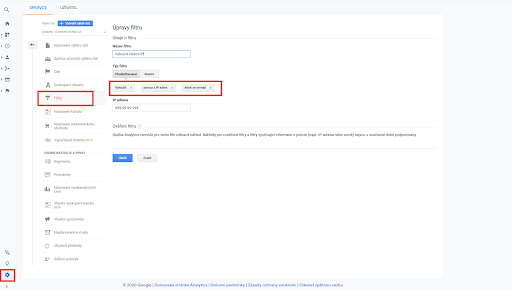
Nastavení máte, tak co teď?
Všechno tohle pracné nastavování máte za sebou a teď se konečně můžete ponořit do dat bez obav o jejich spolehlivost. V přehledech Google Analytics se o svém e‑shopu dozvíte spoustu zajímavých informací. O tom, která čísla sledovat a kde důležité údaje najít, si povíme někdy příště.
Nejste zrovna fanoušci kódů a čísel? Nevadí, rádi si vezmeme analytiku na starost. Účet za vás nastavíme, všechno potřebné napojíme a ušetříme vám tak čas i nervy. Napište mi na e‑mail jakub.rozsypal@besteto.cz a nechejte to na nás.
Komentáře (0)